
Os artigos na web vêm com anúncios e outras bagunças. Se você os imprime, geralmente obtém todo esse lixo. Mas você pode cortar os anúncios e outros elementos estranhos com um recurso embutido em seu navegador.
Recomendamos o uso do “modo de leitura” em navegadores da web para eliminar isso. No modo de leitura, o navegador da web cria uma visualização especial apenas com o texto e as imagens importantes. Mas este modo não é apenas para leitura - você também pode imprimir a partir dele e obter uma cópia impressa melhor e mais simplificada. Tudo que você precisa fazer é ativar o navegador da web modo de leitura antes de imprimir o artigo. Veja como:
- Google Chrome : O Chrome tem um modo de leitor oculto você pode habilitar. Depois de fazer isso, clique no menu> Página Destilar. Se você não quiser mexer com sinalizadores ocultos, recomendamos abrir a página da web em outro navegador e imprimi-la a partir dele.

- Mozilla Firefox : Clique no botão em formato de artigo “Alternar Visualização do Leitor” na barra de endereço ou pressione F9.
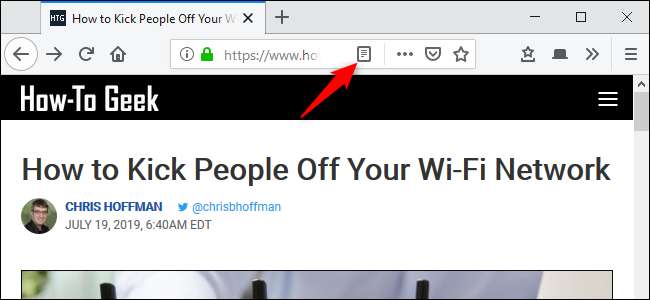
- Microsoft borda : Clique no ícone em forma de livro “Visualização de leitura” na barra de endereço ou pressione Ctrl + Shift + R.
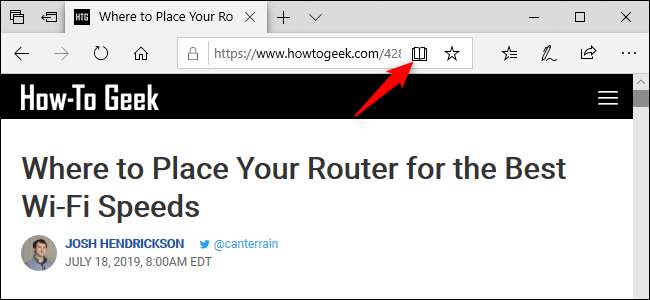
- Apple Safari : Clique no ícone “Leitor” no lado esquerdo da barra de endereço. Parece algumas linhas de texto. Você também pode pressionar Cmd + Shift + R.
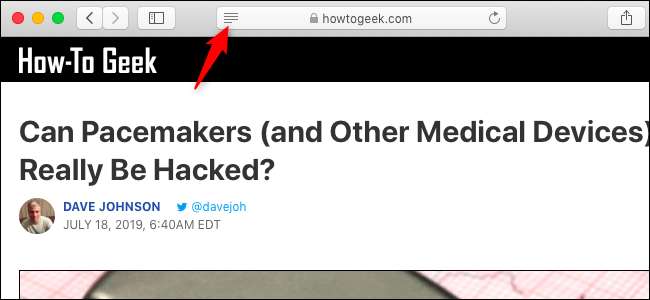
Após habilitar o modo de leitura em seu navegador, abra o menu e clique em “Imprimir”, como de costume. Isso imprime a versão simplificada e mais minimalista da página da web. Essa versão reduzida também aparece na janela de visualização da impressão.
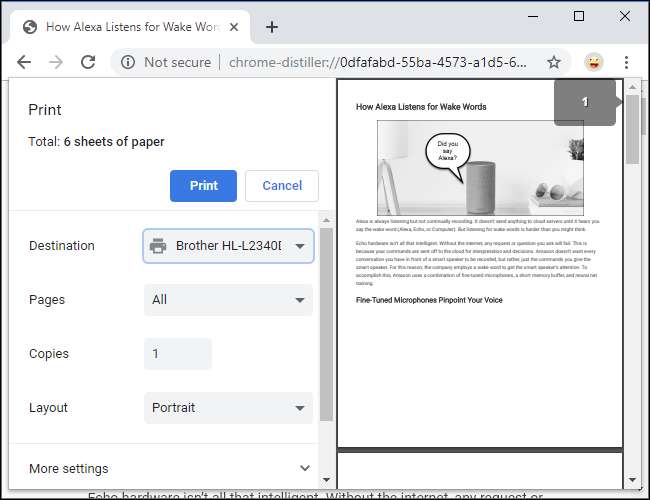
Se você estiver tentando imprimir uma página da web que não é um artigo, o ícone de visualização do leitor não aparece ou está esmaecido. Isso ocorre porque o modo de leitura só funciona com artigos da web, já que seu navegador pode removê-los automaticamente.
RELACIONADOS: Como usar o modo de leitor oculto do Google Chrome






